ADI: изменение макета и положения изображения
2 мин. чтения
Макет изображения относится к тому, как оно выглядит на странице и как оно взаимодействует с элементами вокруг. Изображения могут быть фоновыми, располагаться в столбцах с сопровождающим текстом или быть отдельными изображениями на странице. В зависимости от настроек мультимедиа вы можете изменить макет и положение изображения, чтобы лучше рассказать о своем бизнесе.
Узнайте как:
Изменение макета изображения
Есть несколько типов макетов изображений на выбор. Важно помнить, что макеты мультимедиа тесно связаны с дизайном раздела. Если вы редактируете макет изображения на странице, он, скорее всего, изменит макет раздела.
Чтобы изменить макет изображения:
- Выберите изображение в конструкторе ADI, которое вы хотите изменить.
- Нажмите Редактировать и заменить в разделе Медиа, чтобы открыть настройки мультимедиа.
- Выберите раскрывающийся список в разделе Макет медиафайла.
- Выберите новый макет изображения из доступных вариантов:
Примечание: в зависимости от дизайна раздела будут доступны не все варианты макета.- Полное изображение: бокс изображения содержится в разделе, обычно рядом с текстом.
- Обрезать: изображение обрезается по размеру раздела.
- Полоска: изображение растягивается на всю ширину секции.
- Фон: изображение является фоном раздела.
- Столбец: идеально подходит для макета с несколькими изображениями или рядом с текстом.
Примечание:
Если новый макет изображения требует обновления дизайна раздела, справа появится всплывающее окно. Нажмите на дизайн, который вам нравится больше всего, чтобы изменить его.
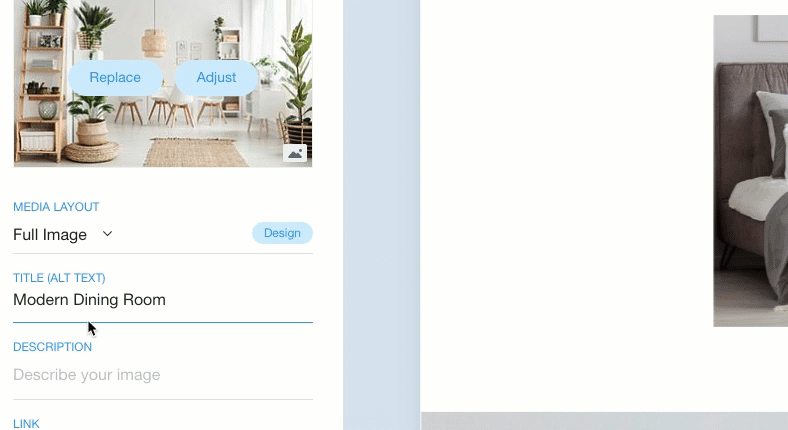
Выбор положения изображения
Настройте фокус изображения, чтобы привлечь внимание посетителей к той части изображения, которую вы хотите продемонстрировать. Возможно, вам придется изменить дизайн раздела, чтобы иметь возможность настраивать положение изображения, поскольку не все макеты разделов поддерживают его.
Чтобы изменить положение изображения:
- Выберите изображение в конструкторе ADI, которое вы хотите настроить.
- Нажмите Редактировать и заменить в разделе Медиа, чтобы открыть настройки мультимедиа.
- Нажмите Положение рядом с выпадающим списком Макет медиафайла.
Примечание: если вы не видите кнопку положения, это означает, что настройка положения невозможна для этого типа макета. Выберите другой макет, чтобы увидеть ее. - Нажмите и перетащите точку фокусировки в нужное место на фото. Изображение автоматически настраивается на странице, чтобы вы могли увидеть изменения.
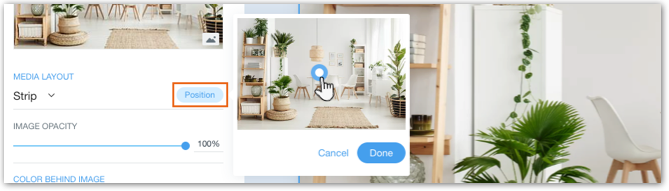
- Нажмите Готово.
Совет:
Вы также можете получить доступ к окну положения изображения, нажав на изображение в конструкторе ADI, наведя курсор на кнопку редактирования изображения и нажав Положение.
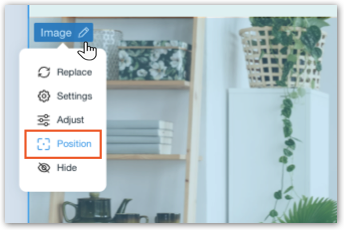
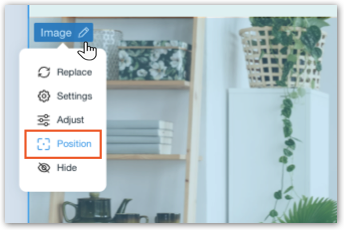
Нужна галерея изображений?
Вы также можете загрузить несколько изображений одновременно и продемонстрировать их в потрясающей галерее. Подробнее.